Jedes mal wenn Sie eine Nachricht erhalten haben Sie die Möglichkeit sich in Outlook 2002-2007 in dem Menü Extras Reiter Einstellungen/E-Mail-Optionen/Erweiterte E-Mail-Funktionen in Outlook 2010 – 2013 in dem Menü Datei -> Optionen -> E-Mail unter dem Bereich Nachrichteneingang bei einer neuen Nachrichten per Sound Ausgabe benachrichtigen zu lassen. Allerdings ist der Klang dieser Benachrichtigung eher langweilig. Wir zeigen wie Sie diesen Sound nach Ihren wünschen anpassen können.
Windows XP:
Gehen Sie dazu in Windows (nicht Outlook) auf Start/Einstellungen/Systemsteuerung und klicken Sie hier auf Sounds und Einstellungen. In dem geöffneten Fenster wechseln Sie hier auf die Registerkarte Sounds.

Suchen Sie nun im unteren Fenster Programmereignisse den Punkt „Neue E-Mail“ heraus. Wenn Sie diesen markiert haben, können Sie über den Knopf Durchsuchen einen neuen Sound festlegen.
Unter Windows 7:
Start -> Systemsteuerung -> Hardware und Sound -> Sound wechseln Sie auf die Registerkarte Sounds und suchen Sie unter Programmereignisse nach Posteingangsbenachrichtigung.
Wenn Sie diesen markiert haben, können Sie über den Knopf Durchsuchen einen neuen Sound festlegen.

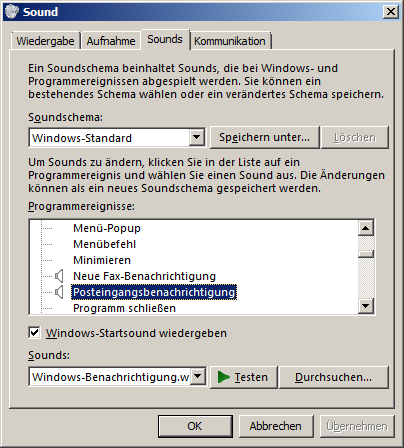

Kommentar zu “Outlook Sound bei eingehenden Emails ändern.”